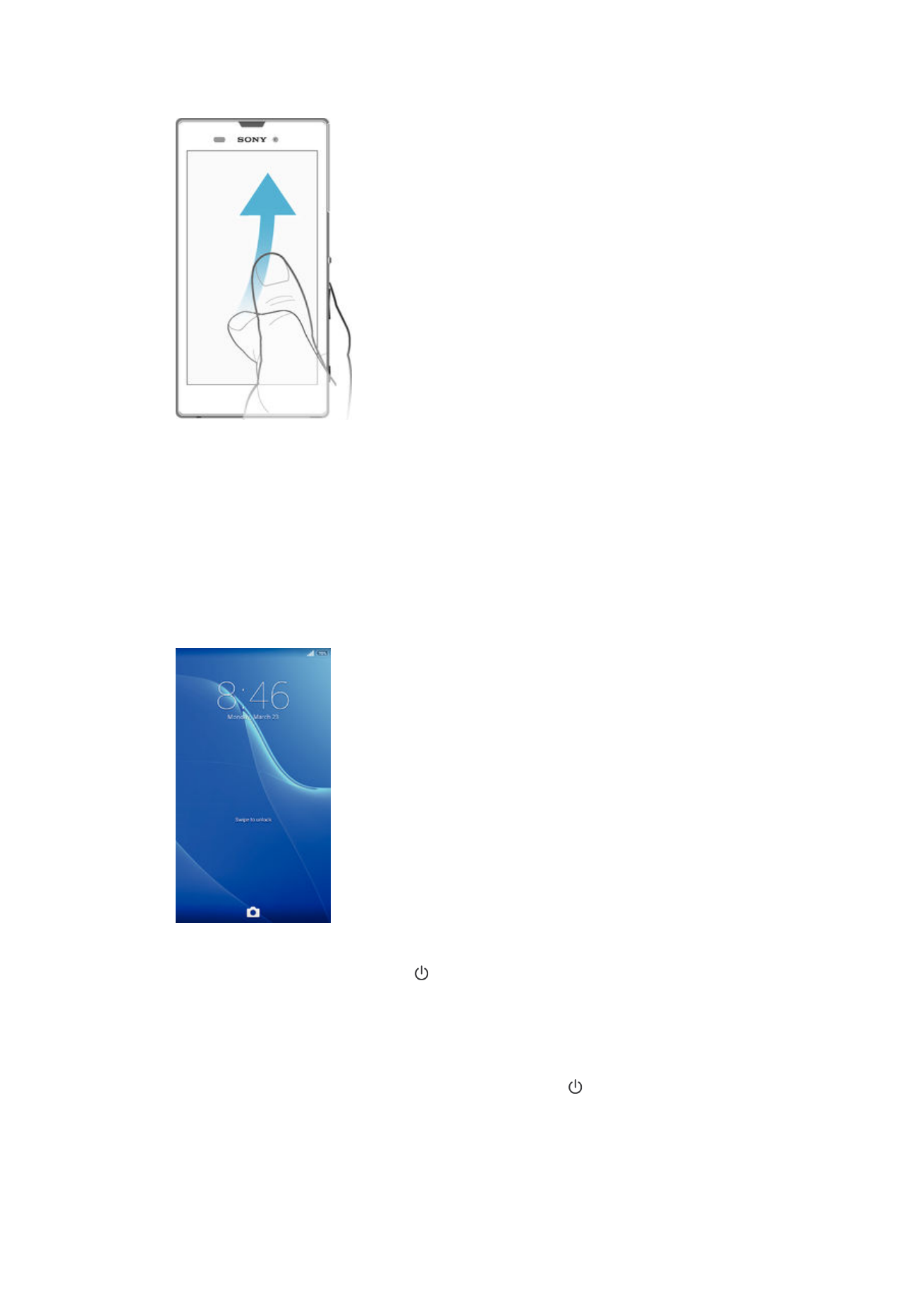
Startskærm
Startskærm er udgangspunktet, når du skal bruge enheden. Det svarer til skrivebordet
på en computerskærm. Din startskærm kan have op til syv ruder, som fylder mere end
14
Dette er en internetudgave af denne publikation. © Udskriv kun til privat brug.
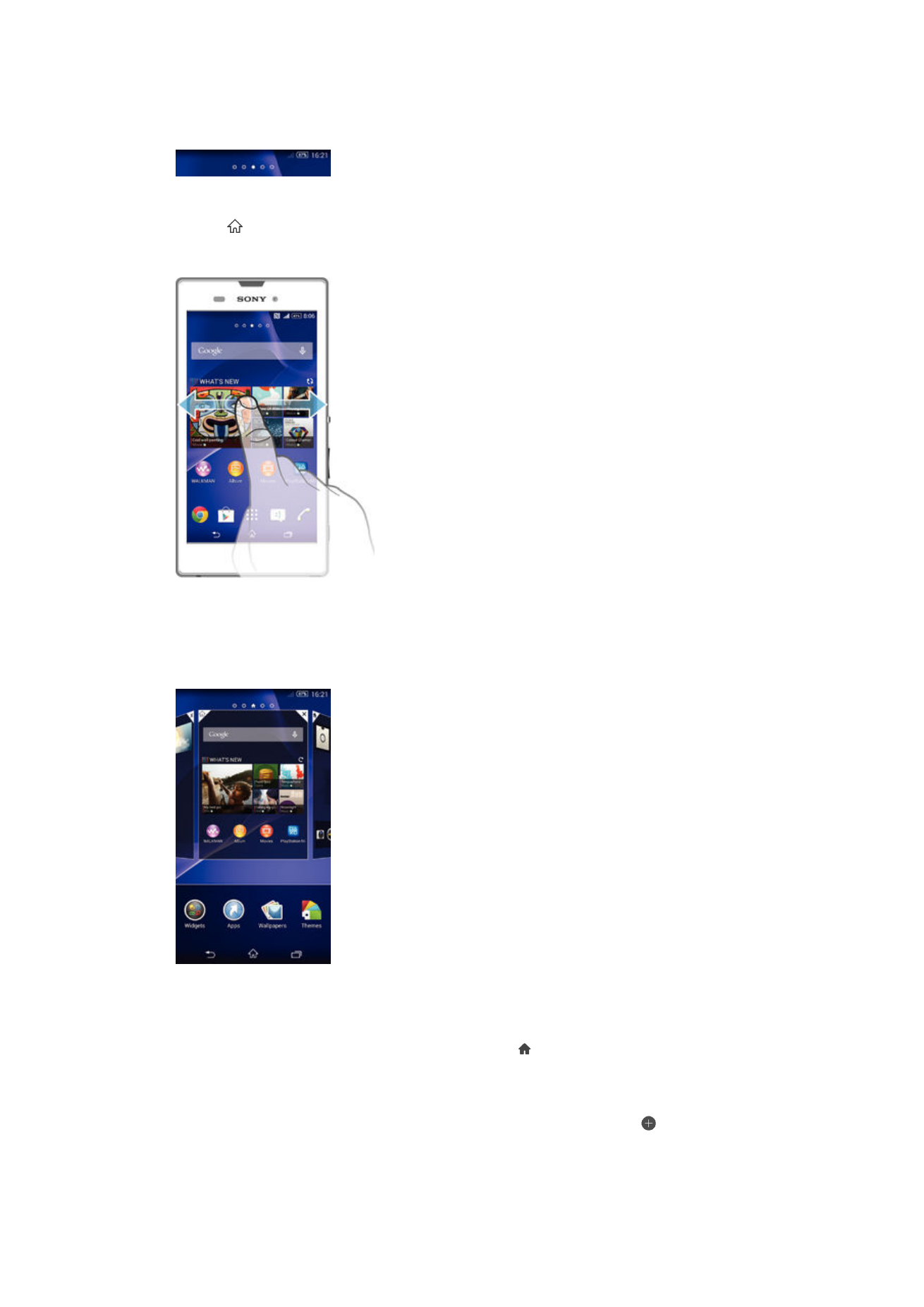
den almindelige skærmbredde. Antallet af ruder på startskærmen er angivet med et antal
prikker øverst på startskærmen. Den fremhævede prik viser, hvilken rude du befinder dig
i.
Sådan går du til Startskærmen
•
Tap på .
Sådan gennemses Startskærmen
Ruder på startskærmen
Du kan føje nye ruder til din startskærm og slette ruder. Der kan være op til syv ruder i
alt. Du kan også angive, hvilken rude du vil bruge som den primære rude på
startskærmen.
Sådan indstilles en rude som den primære rude på startskærmen
1
Berør og hold nede et tomt område på din Startskærm indtil enheden vibrerer.
2
Bladr til venstre eller højre, indtil du kommer til den rude, du vil indstille som den
primære rude på startskærmen, og tap derefter på på rudens øverste hjørne.
For at tilføje en rude på Startskærmen
1
Berør og hold nede et tomt område på din Startskærm indtil enheden vibrerer.
2
Bladr til venstre eller til højre for at gennemse ruderne, tap derefter på .
15
Dette er en internetudgave af denne publikation. © Udskriv kun til privat brug.
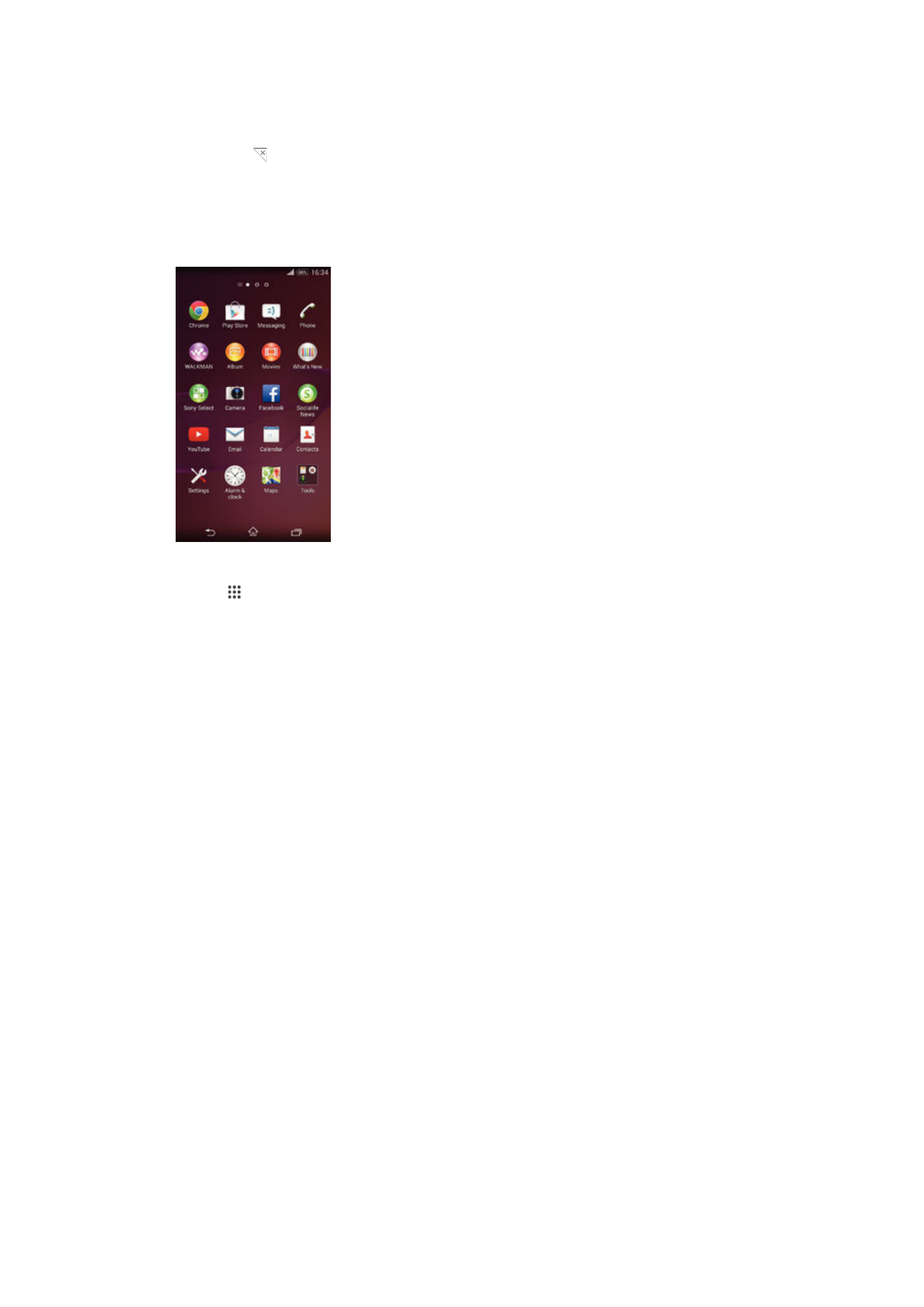
For at slette en rude fra Startskærmen
1
Berør og hold nede et tomt område på din Startskærm indtil enheden vibrerer.
2
Bladr til venstre eller til højre for at gennemse ruderne som du vil slette, tap
derefter på .